사용자 정의 설치하기
이 문서에서는 사용자 정의 설치 방식으로 BioStar X를 설치하는 절차를 단계별로 안내합니다. 사용자 정의 설치는 로컬 서버 또는 원격 서버에 기존에 설치된 데이터베이스(MariaDB, MS SQL Server)와 연동하여 데이터베이스 스키마를 생성합니다. 설치를 시작하기 전에 연동할 데이터베이스와 사용자 계정을 미리 준비하세요.
시작하기 전에
-
BioStar X와 연동하여 사용할 수 있는 데이터베이스는 아래와 같습니다.
-
MariaDB 11.4.4
-
MS SQL Server 2012 SP3
-
MS SQL Server 2014 SP2
-
MS SQL Server 2016 SP1
-
MS SQL Server 2017
-
MS SQL Server 2019
-
MS SQL Server 2022
-
-
MS SQL Server의 보안 통신은 TLS 1.2를 지원합니다.
-
MS SQL Server를 데이터베이스로 설정하고, 데이터베이스 테이블 생성에 실패했다면 C:\Program Files\BioStar X\dbscript\mssql 경로의 스크립트를 실행하여 테이블을 생성할 수 있습니다.
-
설치 옵션으로 사용자 정의 설치를 선택할 때 AC DB name, TA DB name, VE DB name은 동일하게 설정할 수 없습니다.
-
Windows 인증을 사용하려면 Microsoft ODBC Driver 17 for SQL Server가 필요합니다. 먼저 해당 드라이버를 설치하세요.
설치 안내
-
슈프리마 다운로드 센터로 접속해 로그인한 후 설치 패키지(BioStar X Setup.X.Y.Z.BB.exe)를 다운로드하세요.
-
다운로드한 설치 파일을 실행하세요.
-
사용할 언어를 선택하고 확인 버튼을 선택하세요.
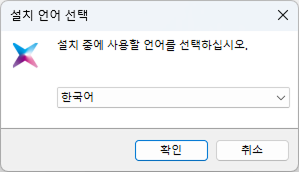
-
설치를 계속하려면 동의합니다를 선택하고 다음 버튼을 클릭하세요.
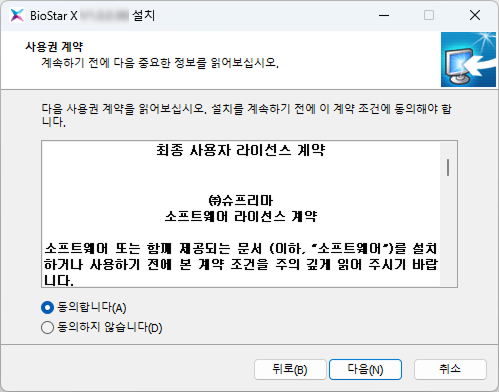
-
관리자 계정 암호를 입력하고 다음 버튼을 클릭하세요.
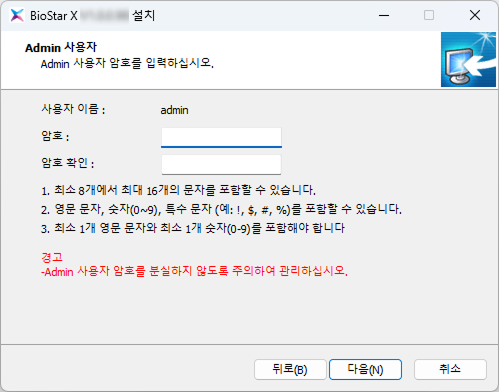
-
사용자 정의 설치를 선택하고 다음 버튼을 클릭하세요.
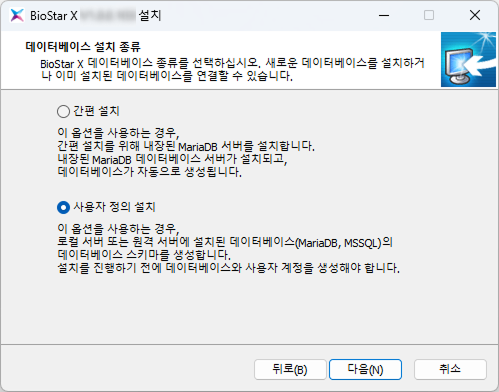
-
이미 구성된 데이터베이스의 세부 정보를 입력하고 다음 버튼을 클릭하세요.
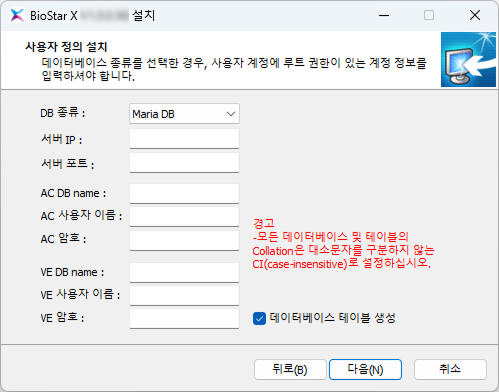
-
BioStar X를 설치할 경로를 설정하고 다음 버튼을 클릭하세요.
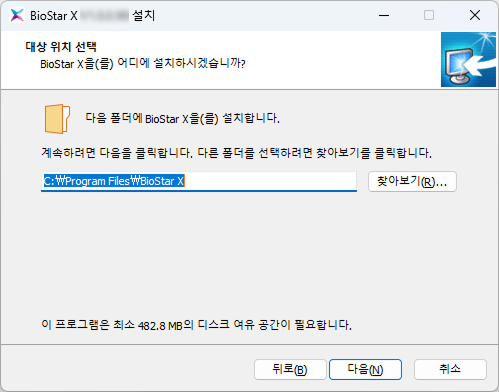
-
암호화 키를 저장할 경로를 설정하고 다음 버튼을 클릭하세요.
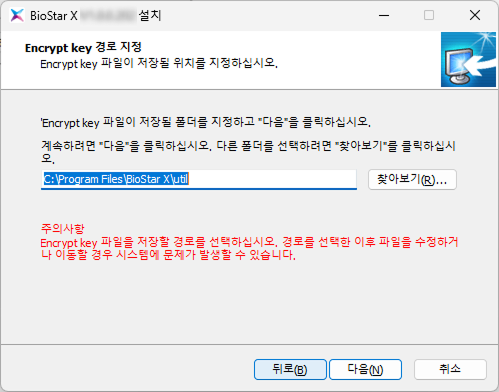
-
보안 경고 메시지의 내용을 확인하고 확인을 클릭하세요.
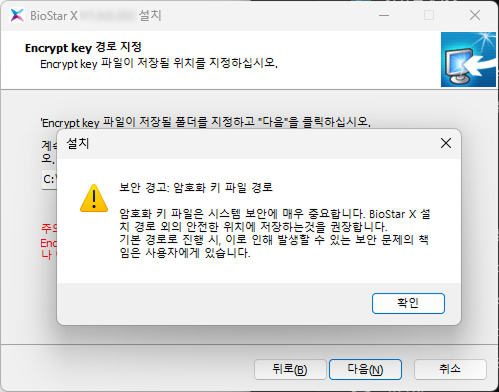
-
데이터베이스에 저장되는 개인 정보 관리 권한 및 책임에 대한 안내를 읽고 설치를 계속하려면 다음 버튼을 클릭하세요.
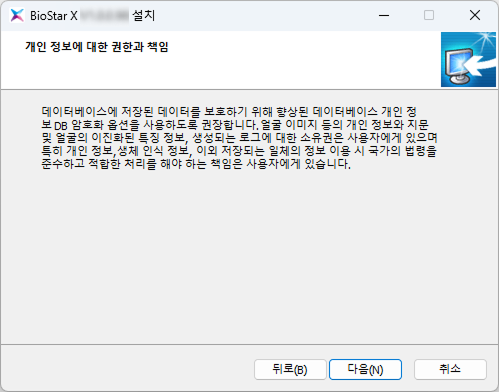
-
BioStar X의 통신을 위한 포트를 설정하고 다음 버튼을 클릭하세요.
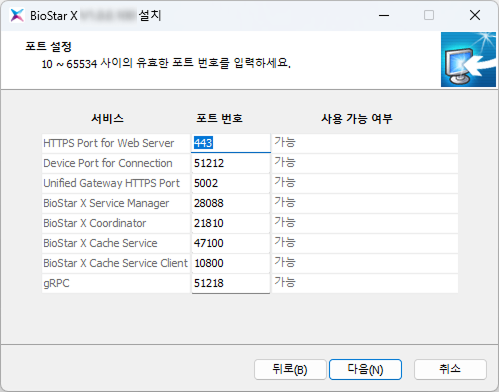
-
BioStar X의 구성 요소를 선택한 뒤 다음 버튼을 클릭하세요. USB Device Agent를 선택하면 BioMini, BioMini Plus 2, BioMini Slim 2, DUALi DE-620을 사용하기 위한 USB Agent와 드라이버를 함께 설치합니다.
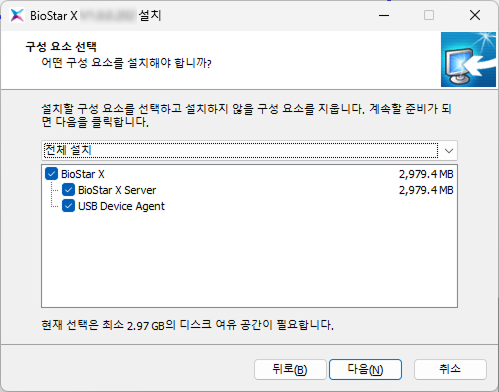
-
모든 설치 준비를 완료했다면 설치 버튼을 클릭하세요.

-
부가 프로그램 설치 여부를 선택하고 종료 버튼을 클릭하세요.
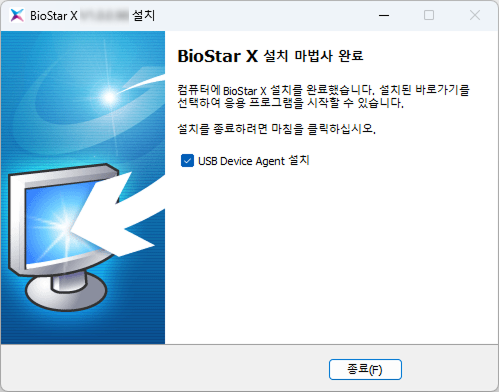
-
설치 화면의 안내에 따라 USB Device Agent 설치를 완료하세요.
-
다운로드한 파일명에서
X.Y.Z는 버전 정보이며,BB는 빌드 번호입니다. -
관리자 계정 암호는 BioStar X를 설치한 다음 처음 로그인할 때 사용합니다.
-
데이터베이스의 루트(root) 계정 암호는 AC, TA, Video DB 초기 암호로 사용합니다.
-
암호화 키의 저장 경로를 변경할 수 있습니다. 경로를 변경한 이후에 암호화 키 파일을 수정하거나 다른 경로로 이동시키면 시스템 오류가 발생할 수 있습니다.
-
BioStar X를 삭제하면 암호화 키 파일도 함께 삭제합니다.
-
제공된 USB Device Agent 인증서는 로컬 네트워크에만 적용할 수 있습니다.
-
다른 프로그램에서 443 포트를 사용하고 있다면 BioStar X Setting 프로그램이 자동으로 실행되어 포트 번호를 변경할 수 있습니다. 포트 번호 변경에 대한 내용은 다음 문서를 참고하세요.
-
데이터베이스 설정 변경에 대한 자세한 내용은 다음 문서를 참고하세요.
-
관리자 또는 데이터베이스의 루트(root) 계정 암호를 분실하지 않도록 주의하세요.
-
암호를 분실하면 버전 업그레이드 및 DB 백업/복원이 불가능할 수 있습니다.